Kod błędu 0x800f0908 podczas instalowania pakietów językowych [rozwiązany]
![Kod błędu 0x800f0908 podczas instalowania pakietów językowych [rozwiązany]](https://ilinuxgeek.com/storage/img/images/error-code-0x800f0908-while-installing-language-packs-[solved]_6.png)
- 2246
- 343
- Roland Sokół
Pakiety językowe są zawarte jako opcjonalne funkcje dla użytkowników systemu Windows do instalacji, jak preferują. Ale podczas instalowania tych pakietów językowych w systemie Windows 11 lub 10 użytkownicy doświadczyli Kod błędu 0x800F0908. Zasadniczo, gdy komputer jest podłączony do połączenia w mierze, ten kod błędu wyskakuje. Po prostu wykonaj te kroki i wypełnij instalację pakietu językowego.
Spis treści
- Napraw 1 - Wyłącz opcję połączenia w odbiegu
- Fix 2 - Pobierz i zainstaluj pakiety językowe
- Napraw 2 - Zresetuj wszystkie komponenty WU
- Napraw 3 - Uruchom narzędzia do rozwiązywania problemów WU
- Napraw 4 - Wyłącz .Funkcja Net Framework
Napraw 1 - Wyłącz opcję połączenia w odbiegu
Wyłącz opcję połączenia w odbiegu lub przełącz na połączenie licznikowe.
1. Ustawienia uruchomienia za pomocą Klucz z systemem Windows i I Kluczowy klawisz skrótu.
2. Następnie kliknij „Sieć i Internet„Możesz znaleźć na panelu po lewej stronie.
3. Teraz, jeśli używasz Wi -Fi, dotknij „Wifi". W przeciwnym razie kliknij „Ethernet„Aby to otworzyć.
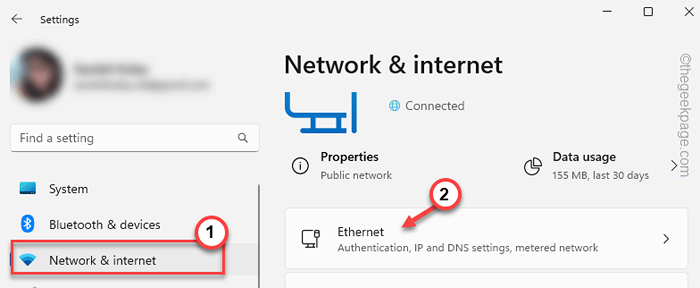
4. Teraz, przez prawą panel, obróć „Połączenie licznika„Ustawienie do„Wyłączony".
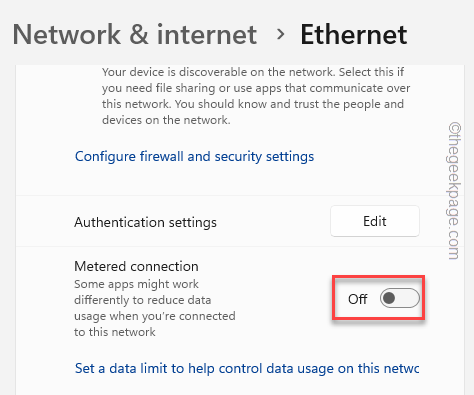
OSTROŻNOŚĆ -
Wyłączenie tej funkcji połączenia w pomieszczeniu oznacza, że Windows może pobierać regularne aktualizacje i funkcje w tle. Tak więc, jeśli masz limit danych, ponownie oznacz połączenie jako motorowy po pobraniu i zainstalowaniu pakietu funkcji języka.
Fix 2 - Pobierz i zainstaluj pakiety językowe
Możesz łatwo pobrać i zainstalować pakiety językowe na komputerze za pomocą konkretnego narzędzia Microsoft.
Krok 1 - Pobierz odpowiedni pakiet języka
Pobierz odpowiedni pakiet języka na swoim komputerze.
1. Tutaj wymieniliśmy kilka pakietów językowych i ich bezpośrednich linków do pobrania.
2. Po prostu wybierz żądany język i pobieraj go na komputerze.
| Język | Link do pobrania |
|---|---|
| arabski arabski | 32bit | 64 -bitowe |
| Hiszpański Katalan CA-ES | 32bit | 64 -bitowe |
| CS-CZ Czech | 32bit | 64 -bitowe |
| de-de niemiecki | 32bit | 64 -bitowe |
| En -GB English - Wielka Brytania | 32bit | 64 -bitowe |
| en-US English- Stany Zjednoczone | 32bit | 64 -bitowe |
| es-es hiszpański | 32bit | 64 -bitowe |
| ES-MX latynoamerykański hiszpański | 32bit | 64 -bitowe |
| Fi-Fi Finnish | 32bit | 64 -bitowe |
| FR-FR francuski | 32bit | 64 -bitowe |
| FR-CA francuska Kanada | 32bit | 64 -bitowe |
| hi-in hindi | 32bit | 64 -bitowe |
| IT-IT WŁOSKIE | 32bit | 64 -bitowe |
| JA-JP Japończyk | 32bit | 64 -bitowe |
| KO-KR KOREAN | 32bit | 64 -bitowe |
| NL-NL Dutch | 32bit | 64 -bitowe |
| PL-PLLIS | 32bit | 64 -bitowe |
| PT-brazylijskie portugalskie | 32bit | 64 -bitowe |
| RUSIAN RU-RU | 32bit | 64 -bitowe |
| SV-SE SEDISH | 32bit | 64 -bitowe |
| th-tajski | 32bit | 64 -bitowe |
| TR-TR TURKISH | 32bit | 64 -bitowe |
| VI-VN Wietnamczycy | 32bit | 64 -bitowe |
| ZH-CN Chińczyk uproszczony | 32bit | 64 -bitowe |
Jak tylko klikniesz te linki, konkretny pakiet języka zostanie pobrany na kompresję w formacie skompresowanym.
Pamiętaj o tej lokalizacji, w której pobrałeś plik.
Krok 2 - Zainstaluj pakiet językowy
Teraz możesz łatwo zainstalować pakiet językowy.
1. Więc naciśnij Klucz z systemem Windows i R klucze razem.
2. Następnie, typ To i uderzone Wchodzić.
LPKSETUP.exe
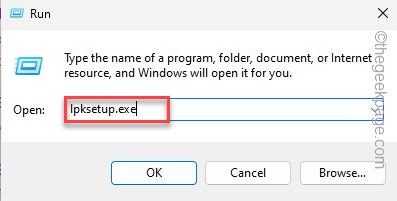
3. Teraz dotknij „Zainstaluj język wyświetlania" opcja.
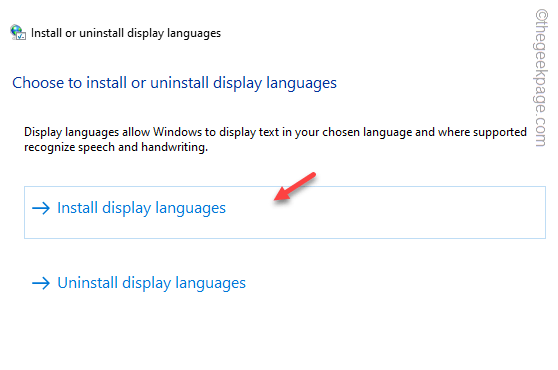
4. Po tym dotknij „Przeglądać„Opcja na następnej stronie.
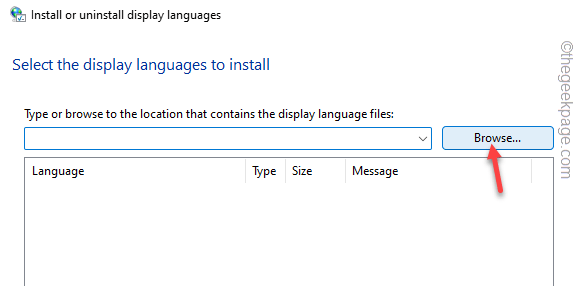
5. Następnie przejrzyj pobrany pakiet języka i wybierz go.
6. Następny, wybierać pakiet językowy i dotknij „OK„Aby dodać to do komputera.
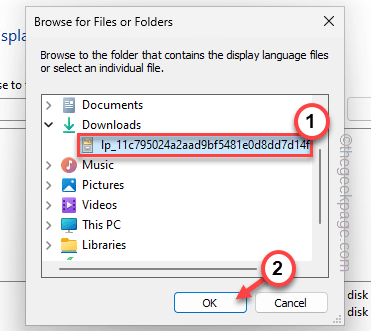
Po prostu wykonaj kroki na ekranie, aby zainstalować pakiety językowe.
W ten sposób możesz powtórzyć te kroki, aby zainstalować tyle języków, ile chcesz.
Sprawdź, czy to pomaga.
Napraw 2 - Zresetuj wszystkie komponenty WU
Inną rzeczą, którą możesz zrobić, jest zresetowanie wszystkich komponentów Windows Update. Wykonaj te kroki drobno.
1. Możesz zresetować te parametry aktualizacji tylko z terminalu. To pisz "CMD" w pudełku.
2. Następnie kliknij prawym przyciskiem myszy „Wiersz polecenia”I kliknij„Uruchom jako administrator„Aby to otworzyć.
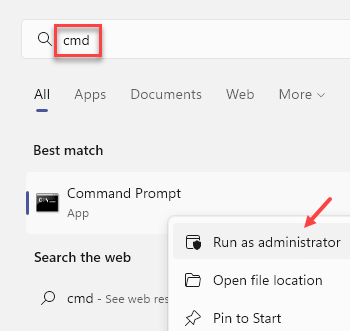
3. Na podwyższonej stronie terminali CMD musisz zatrzymać niektóre usługi. Więc, kopiuj wklej Te cztery kody jeden po drugim i uderzają Wchodzić po każdej linii, aby zatrzymać te usługi.
Net Stop Bits Stop Net Wuauserv Net Stop Stop Appidsvc Net Stop Cryptsvc
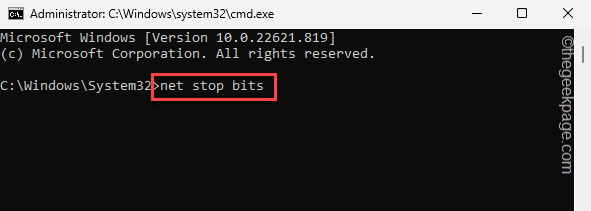
4. Następnie musisz usunąć istniejące qmgr*.Dat Plik z komputera. Wklej tę linię i uderz Wchodzić Aby usunąć plik.
Del "%Allusersprofile%\ Data Application \ Microsoft \ Network \ Downloader \ Qmgr*.DAT "

5. Teraz, gdy zatrzymałeś te usługi, możesz przejść do zmiany nazwy tych folderów WU. Więc, wykonać te kody jeden po drugim.
Ren %SystemRoot %\\ SoftWedistribution Miękkie.Bak Ren %Systemroot %\\ System32 \\ Catroot2 Catroot2.Bak CD /d %Windir %\\ System32

6. Następnym krokiem jest ponowne zarejestrowanie plików niezbędnych bitów i plików aktualizacji systemu Windows. Wykonać Wszystkie te polecenia do ponownego zarejestrowania plików DLL.
Regsvr32.EXE ATL.DLL Regsvr32.exe urlmon.DLL Regsvr32.exe mshtml.DLL Regsvr32.exe shdocvw.DLL Regsvr32.Exe Browseui.DLL Regsvr32.EXE JSCRIPT.DLL Regsvr32.EXE VBScript.DLL Regsvr32.Exe Scrun.DLL Regsvr32.EXE MSXML.DLL Regsvr32.EXE MSXML3.DLL Regsvr32.EXE MSXML6.DLL Regsvr32.EXE ACTXPRXY.DLL Regsvr32.exe softpub.DLL Regsvr32.Exe Wintrust.DLL Regsvr32.exe dssenh.DLL Regsvr32.exe rsaenh.DLL Regsvr32.EXE GPKCSP.DLL Regsvr32.EXE SCCBASE.DLL Regsvr32.EXE SLBCSP.DLL Regsvr32.exe cryptdlg.DLL Regsvr32.EXE OLEAUT32.DLL Regsvr32.exe ole32.DLL Regsvr32.EXE Shell32.DLL Regsvr32.exe initpki.DLL Regsvr32.EXE WUAPI.DLL Regsvr32.exe Wuaueng.DLL Regsvr32.exe Wuaueng1.DLL Regsvr32.exe Wucltui.DLL Regsvr32.exe wups.DLL Regsvr32.exe wups2.DLL Regsvr32.EXE WUWEB.DLL Regsvr32.EXE QMGR.DLL Regsvr32.EXE QMGRPRXY.DLL Regsvr32.EXE WUCLTUX.DLL Regsvr32.EXE MUWEB.DLL Regsvr32.EXE WUBEBV.DLL
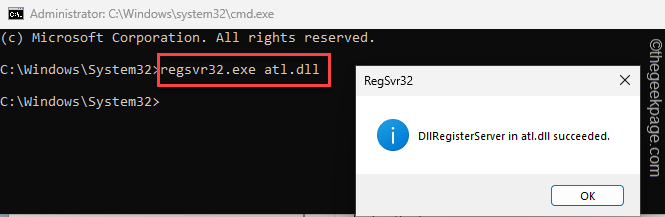
Następnie zamknij terminal CMD po zarejestrowaniu wszystkich plików DLL. Następnie, ponowne uruchomienie Twój system.
Napraw 3 - Uruchom narzędzia do rozwiązywania problemów WU
Uruchom rozwiązywanie problemów z aktualizacją systemu Windows, aby mógł skanować urządzenie i rozwiązać problem.
1. Użyj Windows Key+I klucze razem, aby otworzyć ustawienia.
2. Teraz dotknij „System”Ustawienia.
3. Następnie kliknij "Rozwiązywanie problemów„Aby to zbadać.
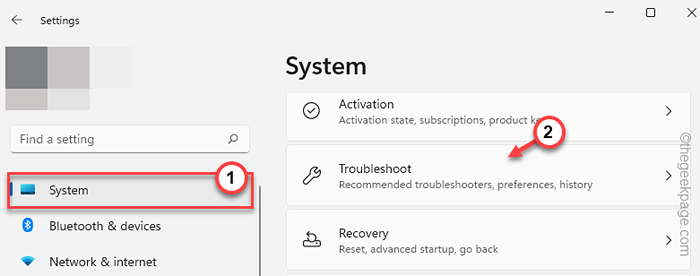
4. Następnie dotknij „Inni narzędzia do rozwiązywania problemów„Aby uzyskać do niego dostęp.
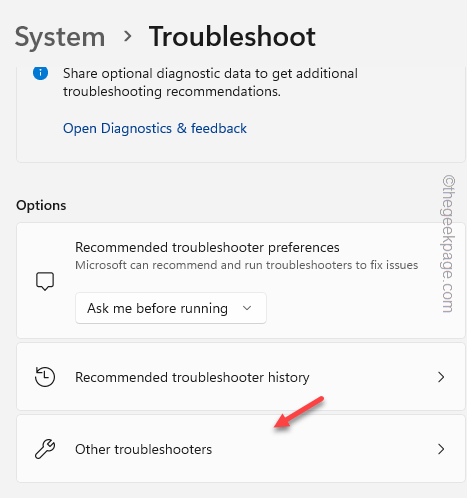
5. Spójrz na "Aktualizacja systemu Windows„Rozwiązywanie problemów.
6. Następnie dotknij „Uruchomić".
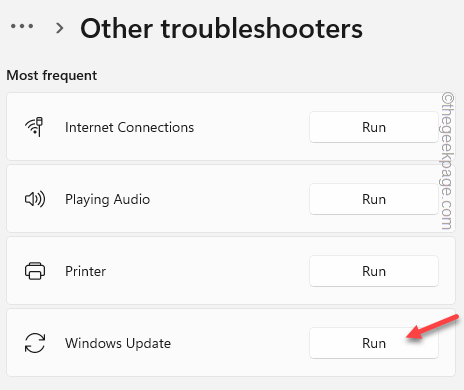
Następnie pozwól mu działać w systemie, wykryć problem aktualizacji i rozwiązać problem. Po uruchomieniu narzędzia do rozwiązywania problemów, uruchom ponownie Twój komputer.
To powinno rozwiązać problem.
Napraw 4 - Wyłącz .Funkcja Net Framework
Wyłącz .Tymczasowo funkcja netto i sprawdź.
1. Początkowo naciśnij Wygraj klucz+r Aby wywołać panel Uruchom.
2. Następnie, typ To słowo i uderzenie Wchodzić.
OptinalFeatures
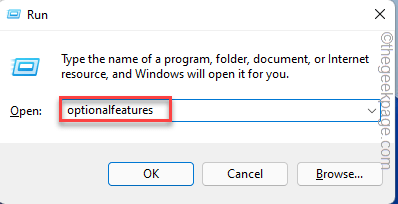
3. Następnie odznacz .Net Ramy 3.5 (obejmuje .Netto 2.0 i 3.0) I .Framework net 4.8 zaawansowanych usług.
4. Następnie dotknij „OK".
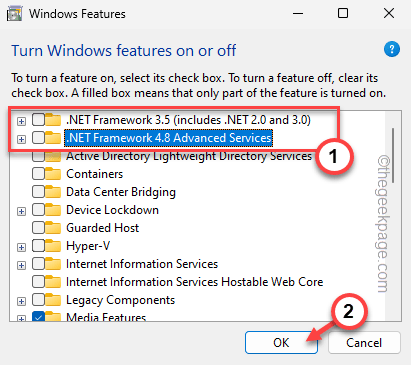
To wyłączy te funkcje w twoim systemie. Musisz uruchom ponownie Twój komputer raz.
Mam nadzieję, że to rozwiązuje Twój problem.
- « Jak naprawić iPhone'a pokazujące nieprawidłową datę i godzinę [rozwiązane]
- Okna.Przestrzeń nazw pamięci nie znaleziono błędu na systemie Windows PC [naprawiona] »

